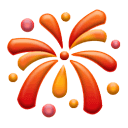EFK安裝部署(單節點) elasticsearch+filebeat+kibana 有手就會 保姆級別安裝
1、準備環境
宣告需要jdk17依賴,自行安裝配置
|
|
|
|
|
|
|
|
|
|
|
|
|
|
|
|
|
|
#第一部分在192.168.25.149安裝es
2、配置yum源
# 配置 Elastic 官方倉庫sudo rpm --import https://artifacts.elastic.co/GPG-KEY-elasticsearchsudotee /etc/yum.repos.d/elastic.repo << EOF[elasticsearch]name=Elasticsearch repository for 7.x packagesbaseurl=https://artifacts.elastic.co/packages/7.x/yumgpgcheck=1gpgkey=https://artifacts.elastic.co/GPG-KEY-elasticsearchenabled=1autorefresh=1type=rpm-mdEOF 3、安裝 配置Elasticsearch
sudo yum install -y elasticsearch# 配置 Elasticsearchsudo vim /etc/elasticsearch/elasticsearch.yml# 叢集名稱cluster.name: elk-cluster# 節點名稱node.name: node-1# 資料和日誌儲存路徑path.data: /var/lib/elasticsearchpath.logs: /var/log/elasticsearch# 網路設定network.host: 192.168.25.149http.port: 9200# 發現設定discovery.type: single-node# 配置記憶體 #因為我的伺服器只有 2GB 記憶體,建議修改 JVM 堆大小:sudo vim /etc/elasticsearch/jvm.options-Xms512m-Xmx512m4、啟動
# 啟動服務sudo systemctl daemon-reloadsudo systemctl enable elasticsearchsudo systemctl start elasticsearch#關閉防火牆systemctl stop firewalld# 驗證服務curl http://192.168.25.149:9200#正確結果[root@localhost elasticsearch]# curl http://192.168.25.149:9200{"name" : "node-1","cluster_name" : "ELK-cluster","cluster_uuid" : "CAS4Rr6NSTmwMW5lK5rJpQ","version" : {"number" : "7.17.28","build_flavor" : "default","build_type" : "rpm","build_hash" : "139cb5a961d8de68b8e02c45cc47f5289a3623af","build_date" : "2025-02-20T09:05:31.349013687Z","build_snapshot" : false,"lucene_version" : "8.11.3","minimum_wire_compatibility_version" : "6.8.0","minimum_index_compatibility_version" : "6.0.0-beta1" },"tagline" : "You Know, for Search"}#第二部分在192.168.25.149安裝kibana
1、# 安裝 配置Kibana
sudo yum install -y kibana# 配置 Kibanasudo vim /etc/kibana/kibana.ymlserver.port: 5601server.host: "192.168.25.149"elasticsearch.hosts: ["http://192.168.25.149:9200"]i18n.locale: "zh-CN"#中文2、啟動
# 啟動 Kibanasudo systemctl enable kibanasudo systemctl start kibana#第三部分在192.168.25.148 安裝filebeat
1、配置yum源
# 配置 Elastic 官方倉庫sudo rpm --import https://artifacts.elastic.co/GPG-KEY-elasticsearchsudotee /etc/yum.repos.d/elastic.repo << EOF[elasticsearch]name=Elasticsearch repository for 7.x packagesbaseurl=https://artifacts.elastic.co/packages/7.x/yumgpgcheck=1gpgkey=https://artifacts.elastic.co/GPG-KEY-elasticsearchenabled=1autorefresh=1type=rpm-mdEOF2、安裝配置filebeat
#宣告 我在本地啟動了一個java服務,收集日誌檔案,你們可以把路徑配置其它服務的日誌,
比如伺服器本身/var/log/message 等等
# 配置 Filebeatsudo vim /etc/filebeat/filebeat.ymlfilebeat.inputs:# 配置輸入源,用於收集日誌資料 - type: log enabled: true paths: - /usr/loca/project/wcc/logs/info.log #日誌來源 tags: ["info"] # 為info日誌新增標籤 fields: logtype: info # 定義日誌型別為info fields_under_root: true# 將欄位新增到根級別 - type: log enabled: true paths: - /usr/loca/project/wcc/logs/error.log #日誌來源 tags: ["error"] # 為error日誌新增標籤 fields: logtype: error # 定義日誌型別為error fields_under_root: trueoutput.elasticsearch:# 配置輸出到Elasticsearch hosts: ["192.168.25.149:9200"] # 指定Elasticsearch主機和埠 indices: - index: "wcc-info-%{+yyyy.MM.dd}" when.equals: logtype: "info"# 當日志型別為info時,使用指定的索引模式 - index: "wcc-error-%{+yyyy.MM.dd}" when.equals: logtype: "error"# 當日志型別為error時,使用指定的索引模式setup.template.name: "wcc"# 設定模板名稱為wccsetup.template.pattern: "wcc-*"# 設定模板匹配模式為wcc-*setup.ilm.enabled: false# 停用索引生命週期管理3、啟動
sudo systemctl enable filebeatsudo systemctl start filebeat#第四部分 配置 Kibana 索引模式
1、開啟瀏覽器訪問 Kibana:
http://192.168.25.149:56012、進入 "Stack Management" -> "Index Patterns"
3、建立索引模式
wcc-*4、選擇時間欄位
@timestamp

看到我們索引建立完成


日誌分析儀表板
DISCOVER

這樣就是一整套的安裝與配置,還需要結合實際的工作情況來使用
新增儀表盤,視覺化圖可自行搜素學習
如果你覺得對你有幫助就點個贊

連結:https://blog.csdn.net/m0_52454621/article/details/146248197?spm=1001.2014.3001.5502
(版權歸原作者所有,侵刪)
文末福利
就目前來說,傳統運維衝擊年薪30W+的轉型方向就是SRE&DevOps崗位。
為了幫助大家早日擺脫繁瑣的基層運維工作,給大家整理了一套高階運維工程師必備技能資料包,內容有多詳實豐富看下圖!
共有 20 個模組





······



以上所有資料獲取請掃碼
備註:最新運維資料

100%免費領取
(後臺不再回復,掃碼一鍵領取